
Denne software reparerer almindelige computerfejl, beskytter dig mod filtab, malware, hardwarefejl og optimerer din pc til maksimal ydelse. Løs pc-problemer og fjern vira nu i 3 nemme trin:
- Download Restoro pc-reparationsværktøj der kommer med patenterede teknologier (patent tilgængelig her).
- Klik på Start scanning for at finde Windows-problemer, der kan forårsage pc-problemer.
- Klik på Reparer alt for at løse problemer, der påvirker din computers sikkerhed og ydeevne
- Restoro er blevet downloadet af 0 læsere denne måned.
Windows 10-værktøjslinjen, som er mere kendt som proceslinjen, er utvivlsomt hjørnestenen i platformen. Det inkluderer Start-menuen, Cortana, systemur, systembakke og minimerede vinduer. Denne værktøjslinje kan dog lejlighedsvis forsvinde for nogle brugere. Når det sker, kan brugerne måske være lidt forvirrede af forsvinden af den mest vigtige del af Windows.
Hvordan får jeg min værktøjslinje tilbage?
1. Genstart Windows
Prøv først at genstarte Windows, når proceslinjen mangler. For at gøre det uden Start-menuen skal du trykke på Windows-tasten + X og vælge Lukke nedeller log ud mulighed. Derefter kan brugerne vælge Genstart eller Lukke ned derfra.
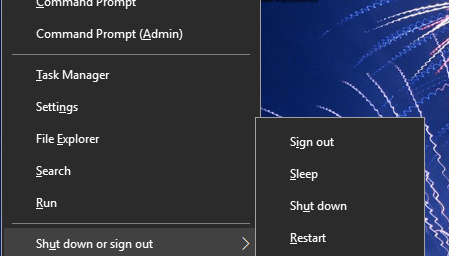
2. Genstart Windows Explorer.exe-processen
- Nogle brugere skal muligvis genstarte Windows Explorer.exe-processen for at gendanne proceslinjen i Win 10. Tryk på Ctrl + Alt + Slet genvejstast.
- Vælg derefter Jobliste for at åbne vinduet vist direkte nedenfor.

- Rul ned til fanen Processer til Windows Explorer.exe.
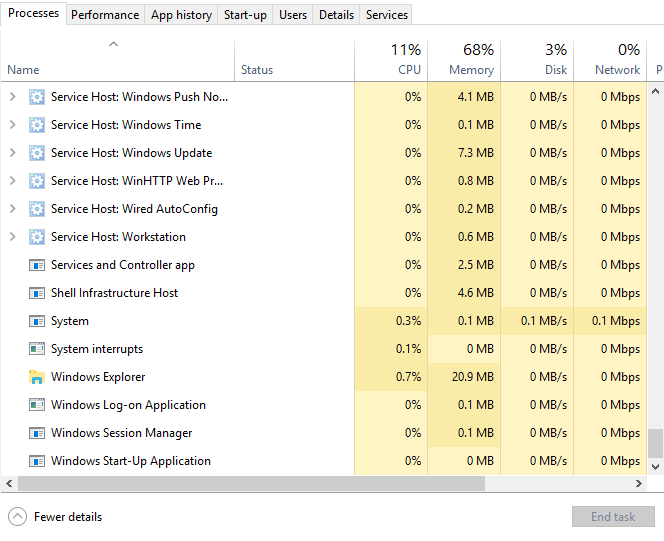
- Højreklik på Windows Explorer.exe, og vælg Genstart.
Vidste du, at Windows 10 ligesom Windows 7 har nogle fantastiske desktop-gadgets? Tjek vores topvalg nu.
3. Deaktiver indstillingen Skjul automatisk proceslinjen
- Win 10-værktøjslinjen forsvinder, når Skjul automatisk proceslinjen er valgt. For at deaktivere denne indstilling skal du trykke på Windows-tasten + I genvejstast.
- Vælg Tilpasning for at åbne tilpasningsmulighederne vist nedenfor.

- Klik på Proceslinje til venstre for vinduet.
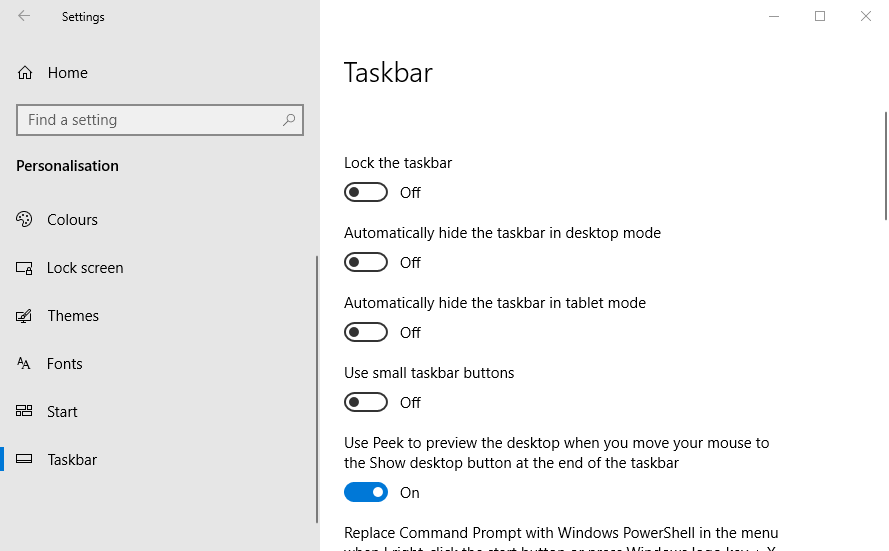
- Sluk derefter for Skjul automatisk proceslinjen i skrivebordsindstillingen.
4. Sluk for Tablet-tilstand
- Proceslinjen kan ofte gå glip af i Windows 10'er Tablet-tilstand. At dreje Tablet-tilstand fra, skal du åbne Indstillinger med Windows-tasten + I tastaturgenvej.
- Klik på System i Indstillinger.
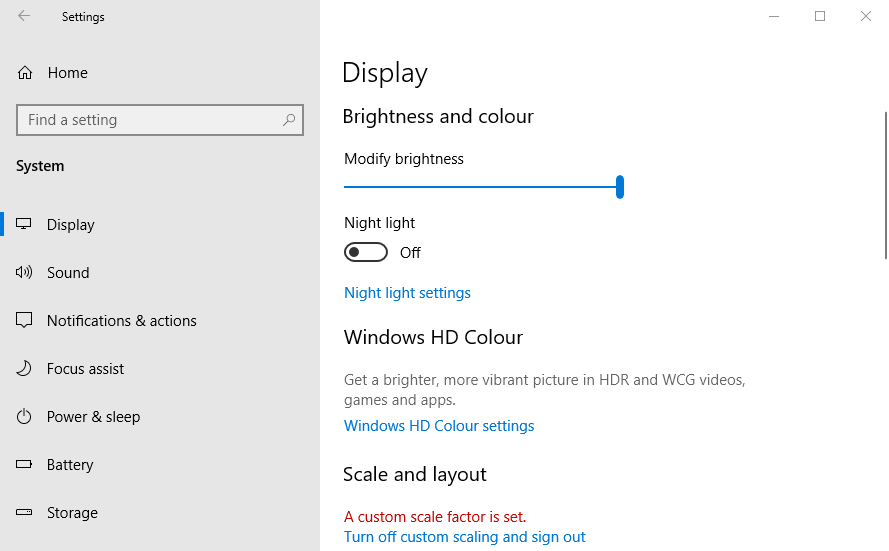
- Klik på Tabletmode til venstre for vinduet.
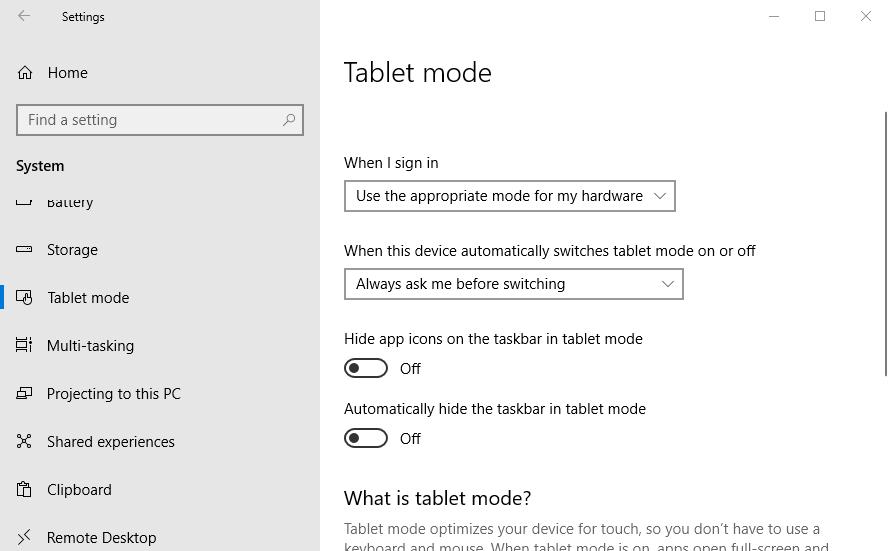
- Sluk derefter for Optimer systemet til tablet og berøring brug ved at aktivere Tablet-tilstand mulighed.
- Alternativt kan brugere slukke for en Skjul automatisk proceslinjen i tablet-tilstand indstilling.
5. Kontroller skærmindstillingerne
Brugere, der bruger sekundære VDU'er, skal muligvis kontrollere deres skærmindstillinger for at gendanne Windows 10-værktøjslinjen. For at gøre det skal du trykke på Windows-tasten + P-genvejstast for at åbne indstillingerne vist direkte nedenfor. Kontroller derefter, at indstillingen Kun pc-skærm er valgt.
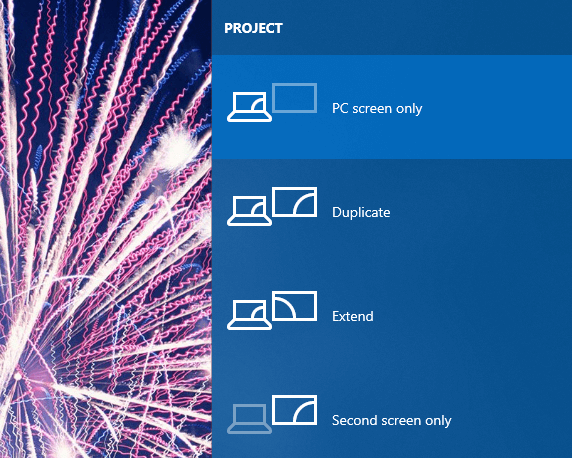
Dette er et par af de beslutninger, der gendanner proceslinjen i Windows 10. Bortset fra disse rettelser kan brugerne også prøve at køre en Kontrol af systemfiler scanne eller rulle Windows 10 tilbage til et gendannelsespunkt med Systemgendannelse.
RELATEREDE VARER, DER SKAL KONTROLLERES:
- Sådan sikkerhedskopieres proceslinjen i Windows 10, 8.1
- Hvad kan jeg gøre, hvis proceslinjen ikke fungerer på min Windows-pc?
- Sådan laver du proceslinjeikoner større i Windows 10
 Har du stadig problemer?Løs dem med dette værktøj:
Har du stadig problemer?Løs dem med dette værktøj:
- Download dette pc-reparationsværktøj klassificeret Great på TrustPilot.com (download starter på denne side).
- Klik på Start scanning for at finde Windows-problemer, der kan forårsage pc-problemer.
- Klik på Reparer alt for at løse problemer med patenterede teknologier (Eksklusiv rabat for vores læsere).
Restoro er blevet downloadet af 0 læsere denne måned.
![Rulning af Magic Mouse 2 fungerer ikke i Windows 10 [EXPERT FIX]](/f/d7345f5a8d5fb5c23c5c203d9950e7e2.png?width=300&height=460)

